En omfattende veiledning for installasjon av Git Cola på ulike Linux-distribusjoner
Git Cola er et elegant og funksjonsrikt grafisk grensesnitt (GUI) for Git, utviklet for å lette arbeidsflyten for utviklere. Dette kostnadsfrie programmet er skrevet i Python og fungerer sømløst med både Python 2 og 3. Denne veiledningen vil lede deg gjennom installasjonsprosessen av Git Cola på de mest brukte Linux-operativsystemene.
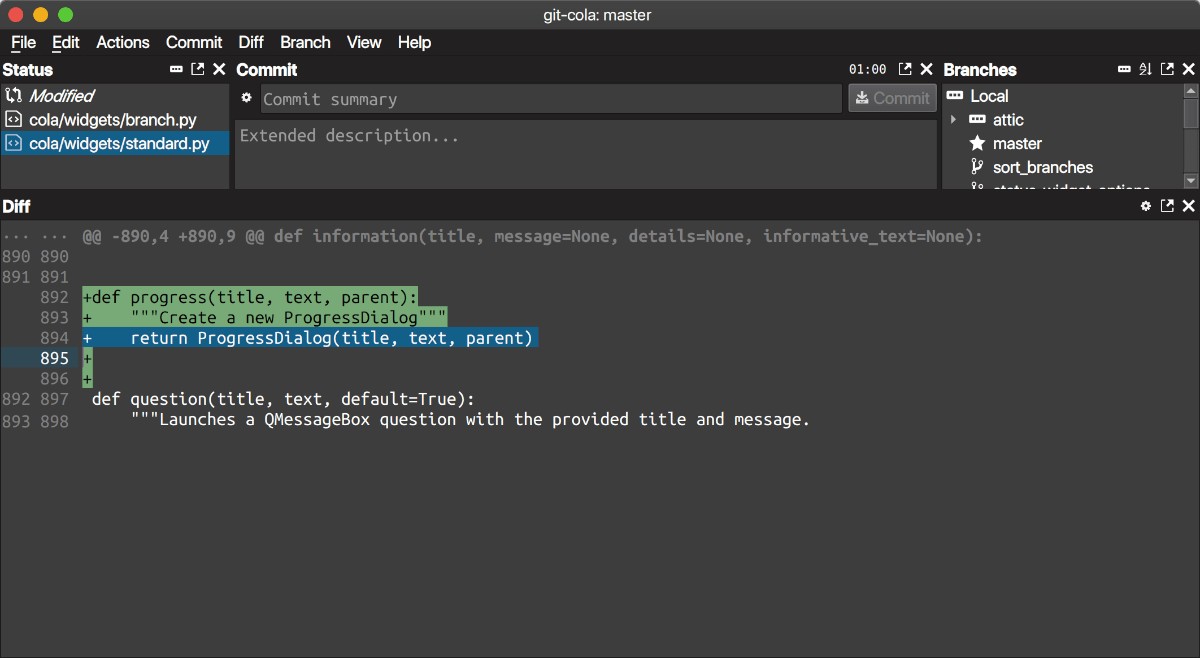
Installasjon på Ubuntu
Ubuntu-brukere finner Git Cola lett tilgjengelig i de standard programvarelagrene. For å starte installasjonen, åpne et terminalvindu ved å trykke Ctrl + Alt + T.
I terminalen, bruk apt install-kommandoen for å installere Git Cola-pakken:
sudo apt install git-cola
Ubuntu vil be om administratorpassordet ditt. Etter at passordet er bekreftet, vil systemet laste ned og installere Git Cola og alle nødvendige avhengigheter. Du vil bli bedt om å bekrefte installasjonen ved å trykke Y.
Installasjon på Debian
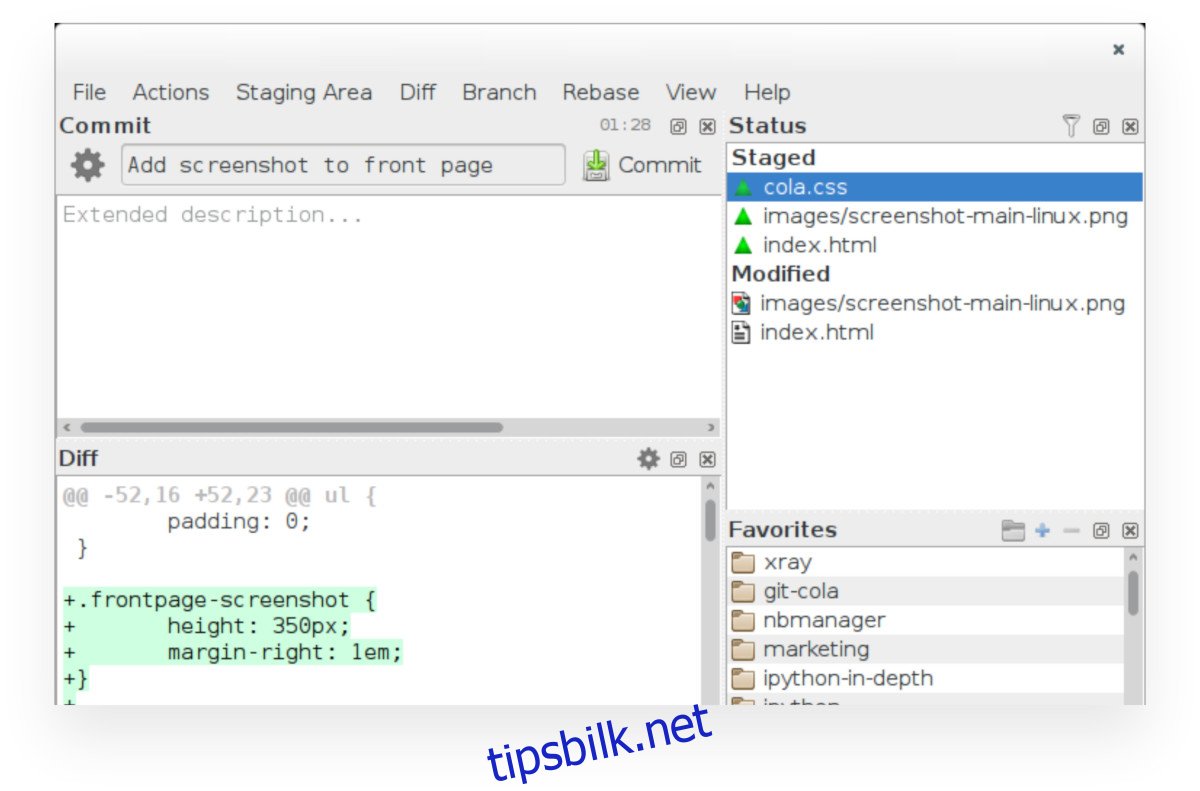
Debian-brukere kan også enkelt installere Git Cola fra «Main»-programvarelageret. Åpne et terminalvindu ved å bruke Ctrl + Alt + T eller søk etter «Terminal» i applikasjonsmenyen.
Bruk deretter apt-get install-kommandoen for å installere Git Cola:
sudo apt-get install git-cola
Etter å ha bekreftet passordet ditt, vil Debian hente inn og installere alle nødvendige avhengigheter. Bekreft installasjonen ved å trykke Y.
Installasjon på Arch Linux
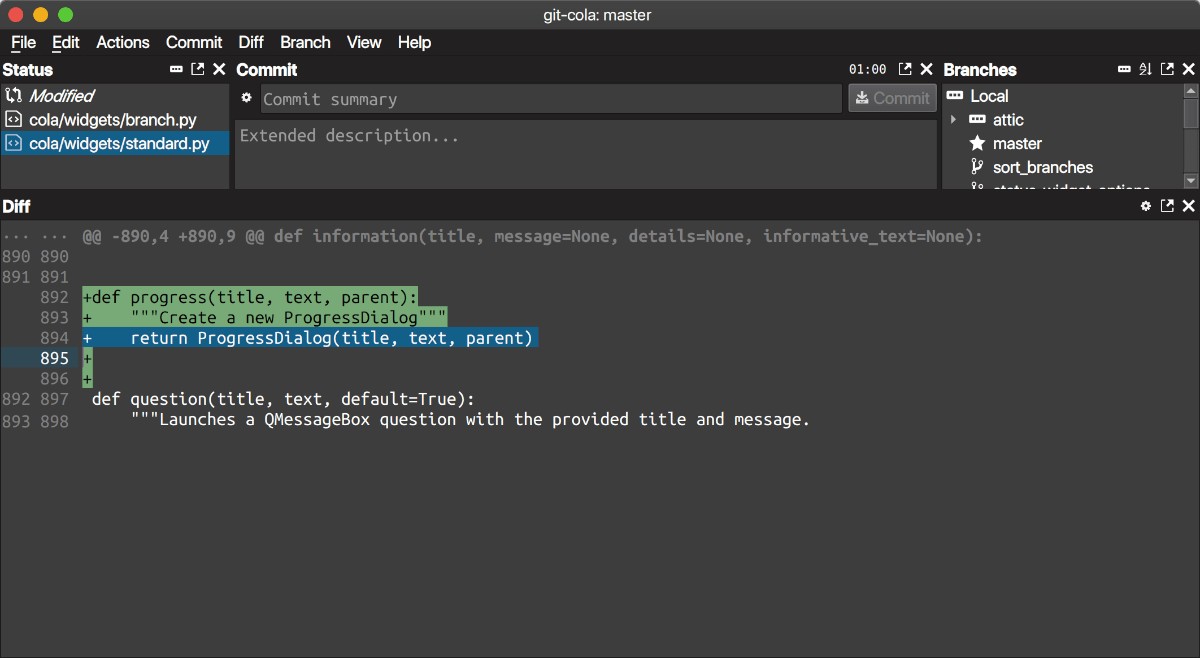
For Arch Linux, benyttes Arch User Repository (AUR). Først, installer git og base-devel-pakkene med pacman:
sudo pacman -S base-devel git
Deretter installeres Trizen AUR-hjelperen for å forenkle installasjonen:
git clone https://aur.archlinux.org/trizen.git
cd trizen
makepkg -sri
Til slutt, installer Git Cola ved hjelp av Trizen:
trizen -S git-cola
Installasjon på Fedora
For å installere Git Cola på Fedora, åpne et terminalvindu (Ctrl + Alt + T eller via applikasjonsmenyen).
Bruk dnf install-kommandoen for å installere Git Cola-pakken:
sudo dnf install git-cola
Etter å ha bekreftet passordet ditt, vil Fedora laste ned og installere Git Cola og alle dens avhengigheter. Bekreft installasjonen ved å trykke Y.
Installasjon på OpenSUSE
OpenSUSE-brukere finner også Git Cola i sine standardlager. Åpne et terminalvindu (Ctrl + Alt + T eller via applikasjonsmenyen).
Bruk zypper install-kommandoen for å installere Git Cola:
sudo zypper install git-cola
Etter å ha bekreftet passordet ditt, vil OpenSUSE samle alle nødvendige pakker og be deg om å bekrefte installasjonen ved å trykke Y.